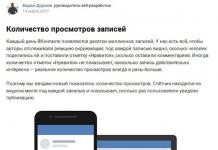Вибір сенсорної клавіатури – це чудова можливість не лише персоналізувати зовнішній вигляд програмної оболонки свого мобільного пристрою, а й налаштувати систему під себе для більш комфортної роботи. Як правило, за замовчуванням у смартфонах Xiaomi встановлено 2 типи клавіатур – SwiftKey та Google. Яка ж із них краща?
Загалом вони обидві справляються з поставленими завданнями на “відмінно”, але є деякі відмінності.
Клавіатура Google
Маючи стандартний зовнішній вигляд, клавіатура чудово вписується в оболонку системи. Кнопка перемикання між літерною та символьною розкладкою розташовується у нижньому лівому кутку. Там також знаходиться кнопка перемикання мов, список яких встановлюється в налаштуваннях системи.
Для швидкого доступу до цифр можна утримувати клавіші з верхнього ряду літерної клавіатури.
Клавіатура SwiftKey
Головна відмінність клавіатури SwiftKey - підтримка великої кількості тем оформлення.

Кнопки можуть бути плоскими або об'ємними, в абсолютно різноманітних кольорах.

Крім встановлених тем можливе завантаження нових з Інтернету.

На відміну від клавіатури Google, перемикання мови в SwiftKey здійснюється утримуванням кнопки "Пробіл" та свайпом на ній. Крім цього, клавіатура оснащена цілим рядом додаткових символів, доступ до яких відбувається при тривалому натисканні на вибрану клавішу. Це дуже зручно, коли потрібно набирати всілякі дужки, зірочки та різні математичні символи.
В іншому, SwiftKey і Google проявляють себе тільки з гарного боку - швидкий набір тексту за допомогою простого ковзання по клавішах, хороше передбачення слів та стабільна робота.
Якщо зміна тем оформлення для вас не критична і основний час клавіатура використовується для набору тексту, можна зупинитися на клавішах від Google. А якщо ні, SwiftKey – відмінний вибір для більш вимогливого користувача.
Як змінити клавіатуру на Xiaomi?
У налаштуваннях смартфона  відшукуємо пункт "Додатково" (у деяких прошивках може називатися "Розширені настройки") і переходимо до нього. Серед пунктів меню, що відобразилися, вибираємо "Мова і введення".
відшукуємо пункт "Додатково" (у деяких прошивках може називатися "Розширені настройки") і переходимо до нього. Серед пунктів меню, що відобразилися, вибираємо "Мова і введення".
Робота з текстом є невід'ємною частиною на будь-якому смартфоні, ось тільки на китайських пристроях із цим часто виникають проблеми. Причин досить багато: заводська прошивка з відсутністю русифікації, скидання до заводських налаштувань, де не передбачена російська мова, випадкове видалення потрібної розкладки. Тому користувачі часто цікавляться, як включити російську клавіатуру на Xiaomi швидко, легко і навіть з китайським інтерфейсом.
Причини відсутності російської клавіатури
Найчастіша проблема, з якою стикаються багато власників телефонів Сяомі – неможливість включити російську мову в «Налаштуваннях», оскільки вона там просто відсутня.Подібна проблема виникає зазвичай на телефонах з китайською офіційною прошивкою. Справа в тому що China ROMспочатку призначається для використання на території Китаю, тому вибір вбудованих у неї мов досить мізерний: англійська і безпосередньо китайська.
Подібна прошивка також має нижченаведені мінуси:
- Початкова відсутність сервісів Google, у тому числі Google Play, неможливість вставити їх самотужки;
- Заводські китайські програми, що не працюють у європейських/американських країнах. Тобто їх наявність у телефоні абсолютно марна, але ручному видаленню вони не піддаються;
- Специфічні китайські мобільні браузери, що мають велику кількість обмежень за запитами.
Там вибір мов набагато ширший і підтримка російської мови, відповідно, є.
Нещодавно придбали телефон зі стабільною прошивкою, необхідну вам мову там є, але ви не знаєте, як правильно її виставити? Тут ситуація вже набагато легша. Потрібно лише уважно дотримуватися інструкцій. Починаємо:
- Відкриваємо на головному екрані іконку "Налаштувань", прокручуємо вниз до пункту "Додатково";
- Бачимо потрібний нам напис «Введення та мова», натискаємо на неї;
- Далі «Клавіатура», тепер заходимо в її налаштування та натискаємо «Мова введення». Відкривається перелік доступних мов, наявних у цій прошивці. Вибираємо цікавий і «ОК».
Цей метод актуальний лише тоді, коли у вас вже активна російська клавіатура, і ви або хочете змінити її на іншу мову, або просто увімкнути/вимкнути через некоректну роботу.
Є й інший варіант: добре знаєте англійську мову? Тоді вам нічого не варто перекласти інструкцію та скористатися нею.
Але якщо на смартфоні виставлені незрозумілі ієрогліфи, ви ніяк не можете розібратися, навіть іконку «Налаштувань» знайти проблематично, дійте інакше:
- Відкриваємо верхню шторку повідомлень, у правому верхньому кутку повинна бути шестерня, що позначає налаштування девайса. Кликаємо туди.
- З'являється нове меню, де практично наприкінці переліку є крапка;
- Тепер натискаємо на зображення глобуса та активуємо найпершу кнопку. Висвітлюється список доступних мов. Російську знайти досить просто, він так і позначатиметься без перекладу на іноземну. Готово.
Змінюємо зовнішній вигляд клавіатури
Насправді налаштовується не тільки мова; будь-які телефони, а особливо Xiaomi, дозволяють кардинально змінювати клавіатуру, експериментувати, вибирати найбільш підходящий для себе варіант.
Базова клавіатура Google
Вона за умовчанням встановлена практично на всіх пристроях, відсутня тільки в суто китайській прошивці. Працює без лагів, текст набирається дуже швидко, нейтральний дизайн сірого кольору. Головна перевага такої клавіатури – комфорт, стриманість та строгість.
Відмінно підійде для роботи в якихось компаніях, є ідеальним рішенням для людей, які не любили зайві деталі, що відволікають. На жаль, у розкладці Google практично відсутні вбудовані емодзі та можливість набору тексту жестами.
Любителям смайликів та стікерів доведеться завантажувати окремі набори чи задовольнятися вже готовими у соціальних мережах.
Swift Key
Теж вбудована клавіатура, але яка кардинально відрізнялася від своєї попередниці. Користувачеві пропонується величезний вибір різних тем, дизайнів, можна регулювати розмір букв, об'єм (плоскі, квадратні, круглі) та їх розташування. Є додаткові символи, вибір різних смайликів великий.
Зазвичай Swift працює коректно, але через велику кількість додаткового оформлення іноді можливі легкі зависання, пригальмовування та баги.
Програми клавіатури з Google Play
І, нарешті, користувачі мають чудову можливість скачати будь-яку розкладку, що сподобалася з Google Play. Найпоширенішою та якіснішою є GO Keyobard, потім йдуть Cheetah Keyboardі Facemoji Keyboard.
Клавіатури відмінні, вибір тем просто шикарний, ось тільки є суттєвий до певної міри мінус - кожен дизайн потрібно завантажувати окремо. Наприклад, захотіли встановити тему з троянд, отже, потрібно її закачування. Це стосується й наборів стікерів із Facemoji Keyboard.
Зрозуміло, якщо у вас нестача внутрішньої пам'яті, це може стати невеликою проблемою. Для її усунення очистіть кеш, файли-дублікати, .
Відео-інструкція
У смартфонах Xiaomi, які працюють на офіційних прошивках, є вбудована клавіатура SwiftKey, яка дозволяє користувачеві здійснювати швидкий набір тексту. За своїми можливостями вона багато в чому збігається з додатком від Google – клавіатурою Gboard, яка також є вбудованою на багатьох телефонах Ксіаомі.
Далі розберемося, що є Keyboard Swiftkey Xiaomi і як оптимізувати її роботу для зручності користування. У програмі настроювання доступні такі елементи, як звук, функція виправлення тексту, мовні пакети. Зміни також може бути зовнішнє оформлення.
Мови
Реалізована підтримка більше 200 мов, для включення яких достатньо зайти в саму програму і вибрати вкладку «Многомовна» і в меню знайти потрібну мову.
Для отримання доступу до всіх вбудованих мовних натискаємо «All language».

Особливість програми – реалізація можливості одночасного набору 5 мовами.
Для вибору оптимального варіанта мовної розкладки необхідно виконати такі дії:


Персоналізація та резервне копіювання слів
Для налаштування програми відповідно до власних інтересів необхідно зайти в обліковий запис, де здійснити необхідні дії.

Зокрема, користувач має змогу виконати такі дії:


Для активізації всіх даних функцій достатньо увійти до свого облікового запису Google. Відповідна кнопка відображається в меню (вхід через обліковий запис і далі перегортаємо всі вкладки до кінця праворуч).

Індивідуальні налаштування
Для прискорення процесу друкування та підвищення грамотності, програма в автоматичному режимі виправляє помилки, а також передбачає можливе наступне слово. Для коректної роботи цієї функції доцільно налаштувати клавішу «пробіл». Для цього заходимо у вкладку «Введення», де вибираємо «Введення та автовиправлення».

- Автовиправлення – пробіл буде автоматично виправляти слово, що набирається;
- Автоматична вставка прогнозу слова – за допомогою пробілу можна вставляти виділений «прогноз» навіть у тому випадку, якщо набір цього слова ще не почався;
- Швидка вставка точки. Для її проставляння треба двічі натиснути на пробіл.

Способи введення тексту
Окрім стандартного варіанта набору тексту (натискання на окремі літери) є функція Flow.

Дана опція дозволяє набирати слова за рахунок безвідривного торкання пальця на панелі введення.
Функції клавіатури
Якщо зайти у вкладку «Клавіші» (підкаталог вкладки «Введення»), відкриються доступні варіанти налаштування клавіш, у тому числі:
- Клавіші зі стрілками;
- Цифрова панель – відображатимуться цифри від розкладки «123»;
- Підказки "Емоджі";
- Різні додаткові символи із діакритичними знаками;
- Підказки кнопок.

Також можна встановити тривалість тривалого натискання (у мілісекундах), тобто. часу, який потрібно відкрити другорядних опцій клавіш.
Звук та вібрація
У цій вкладці можна зробити налаштування звуку та вібрації, які лунають при натисканні на клавіші. Тут також доступна опція вибору гучності та тривалості звукових сигналів.

Як прибрати Swiftkey на Xiaomi
Щоб видалити програму, слід зайти в меню налаштувань і вибрати “Програми”. У списку буде назва клавіатури. Ви натискаєте на нього і вибираєте функцію "Видалити".
Як змінити мову на Xiaomi якщо за умовчанням у вас встановлена китайська? У ієрогліфах мало хто розуміється, тому дійте за даною інструкцією, керуючись скріншотами нижче.
Для початку потрібно перейти в налаштування, відкривши шторку повідомлень і натиснувши шестерню, або через іконку на робочому столі. Далі у списку потрібно знайти другу за рахунком трикрапку — це пункт «Додатково».
Тут вибираємо другий пункт меню. У деяких версіях MIUI навпроти нього є іконка у вигляді глобуса - на неї і орієнтуйтесь. У нашому випадку Xiaomi Redmi 3s іконки відсутні. У новому вікні нас цікавить верхній пункт — це і є зміна мови.

Вибираємо потрібне і готове.

Російською шлях до зміни мови виглядає так: Налаштування > Додатково (Для MIUI 9 — Розширені налаштування) > Мова та введення

Якщо російської мови у списку немає або вона зникла після оновлення, то найімовірніше на вашому смартфоні була встановлена кастомна прошивка. У такому разі доведеться встановити русифіковану версію.
При покупці смартфона Xiaomi може виникнути проблема, що інтерфейс телефону або мова набору тексту не відповідатиме потрібному вам. Також подібна проблема може статися при зміні прошивки – наприклад, у вас стояла русифікована прошивка, а після встановлення нової скинулися всі налаштування та зміни та повернулися до заводських, тобто китайських.
А з китайським інтерфейсом досить складно розібратися, і без допомоги можна знайти пункт зміни мови, щоб повернути російську розкладку клавіатури. У цій статті ми розповімо вам, як налаштувати розкладку, а також продемонструємо можливості кастомізації зовнішнього вигляду клавішної панелі на таких смартфонах Xiaomi, як Redmi 3s, Redmi Note 3, 3 Pro та 4, 4 Pro.
Як змінити клавіатуру на Xiaomi
Спочатку потрібно потягнути за так звану «шторку повідомлень» та тапнути на шестерню у верхньому правому кутку – іконку налаштувань смартфона. У списку знаходимо кнопку з картинкою крапки і переходимо в нього. Потім необхідно перейти до пункту меню з іконкою глобуса і натиснути в ньому першу кнопку, після чого з'явиться список доступних мов. Якщо потрібного вам там немає, це означає, що він не передбачений у цій прошивці, і вам доведеться змінити її.

Якщо ви просто хочете вибрати інші мови введення, але не знаєте як, то дана процедура виглядає так: «Налаштування» – «Додатково» – «Мова та введення» – «Клавіатура»та способи введення – «Параметри клавіатури» – «Мови введення».
Даруємо подарунки
Налаштування зовнішнього вигляду клавіатури
Також існує можливість кастомізації зовнішнього вигляду клавішної панелі, яка дозволить зробити її найбільш підходящою для вас. У телефонах Сяомі при базовій комплектації встановлено два типи клавіатур: Google та Swift Key. Вони обидві гарні, але є відмінності, які слід згадати.
Клавішна панель Google – що називається, «дешево та сердито». Вона має строгий стандартний вигляд, що не вибивається із загального стилю телефону. Кнопки перемикання мов, а також вибір між символьною та літерною розкладкою досить зручно розташовані у нижньому лівому кутку. Для швидкого доступу до цифр можна затискати кнопки з верхнього ряду літерної панелі клавіш.

Swift Key, у свою чергу, більше підходить для тих, хто воліє, щоб їхній телефон виглядав стильно. У ньому передбачено великий вибір тем, які можна скачати додатково. Вибір воістину величезний і навіть найвибагливіший користувач знайде відповідний варіант оформлення. Клавіші можуть бути з нестандартним розташуванням літер та величезною кількістю додаткових символів. Кнопки можуть бути різноколірними, об'ємними або плоскими. Пробіл при цій клавіатурі відповідає багато функцій. Наприклад, при затисканні з'являється список додаткових символів, а при свайпі - можливість змінити мову.
Вибрати тип клавіатури можна в тому ж меню, що й мова введення, у пункті "Поточна клавіатура".Також можна поставити будь-яку іншу клавішну панель, просто завантаживши її з Google Play для свого Редмі.